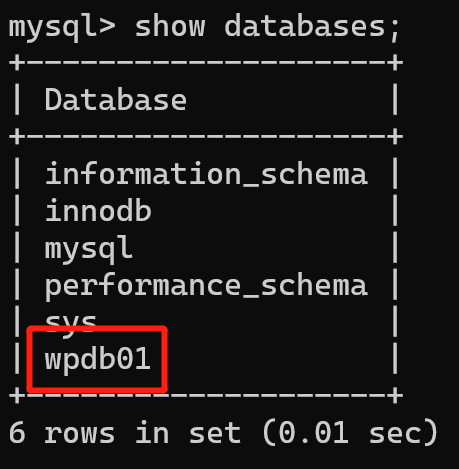EC2執行個體、RDS MySQL資料庫都建立完成了,接下來開始正式部屬LAMP環境然後下載Wordpress。![]()
![]()
![]()
因為有些是非必要的操作指令,各位依需求斟酌操作,當然一路操作到底絕對沒問題,請安心服用!
備註:操作是使用本地Windows作業系統的命令提示字元(CMD)
1.1 連線進入EC2主機:
ssh -i EC2金鑰檔案路徑 ec2-user@EC2公網IP
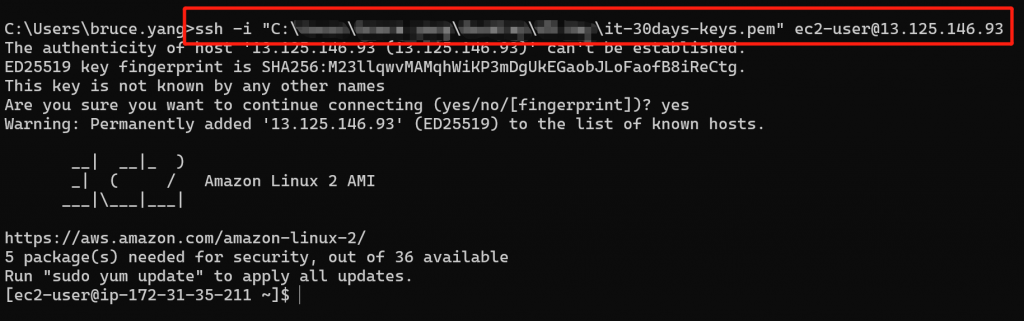
1.2 切換為根使用者(Root)
sudo su
1.3 進入ssh目錄
cd /etc/ssh/
1.4 編輯sshd_config文件
vim sshd_config
1.5 修改PermitRootLogin、PasswordAuthentication為yes
PermitRootLogin yes
PasswordAuthentication yes
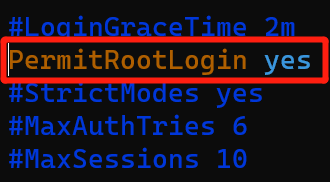

1.6 設置根使用者密碼,接著輸入要設置的密碼
passwd
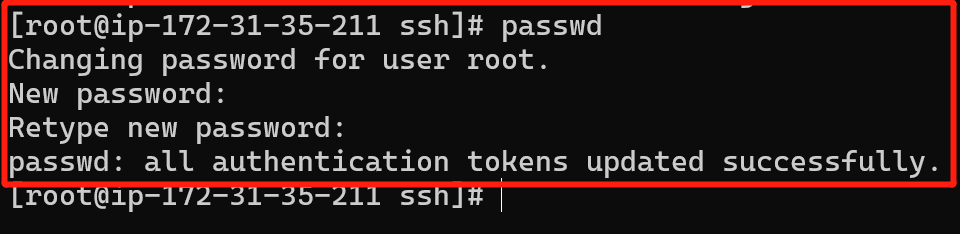
1.7 重啟sshd服務
sudo systemctl restart sshd
1.8 用根使用者遠端連線進入EC2主機,接著輸入根使用者密碼
ssh root@EC2公網IP
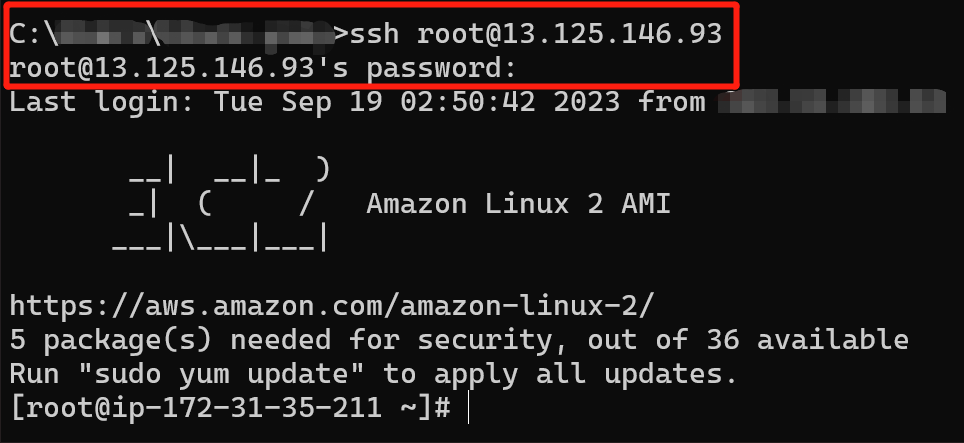
2.1 更新主機的軟體包
sudo yum update
2.2 安裝Apache網頁伺服器
sudo yum install httpd
2.3 編輯 httpd.conf file
vim /etc/httpd/conf/httpd.conf
2.4 參考下圖位置,將允許複寫改為All
AllowOverride All
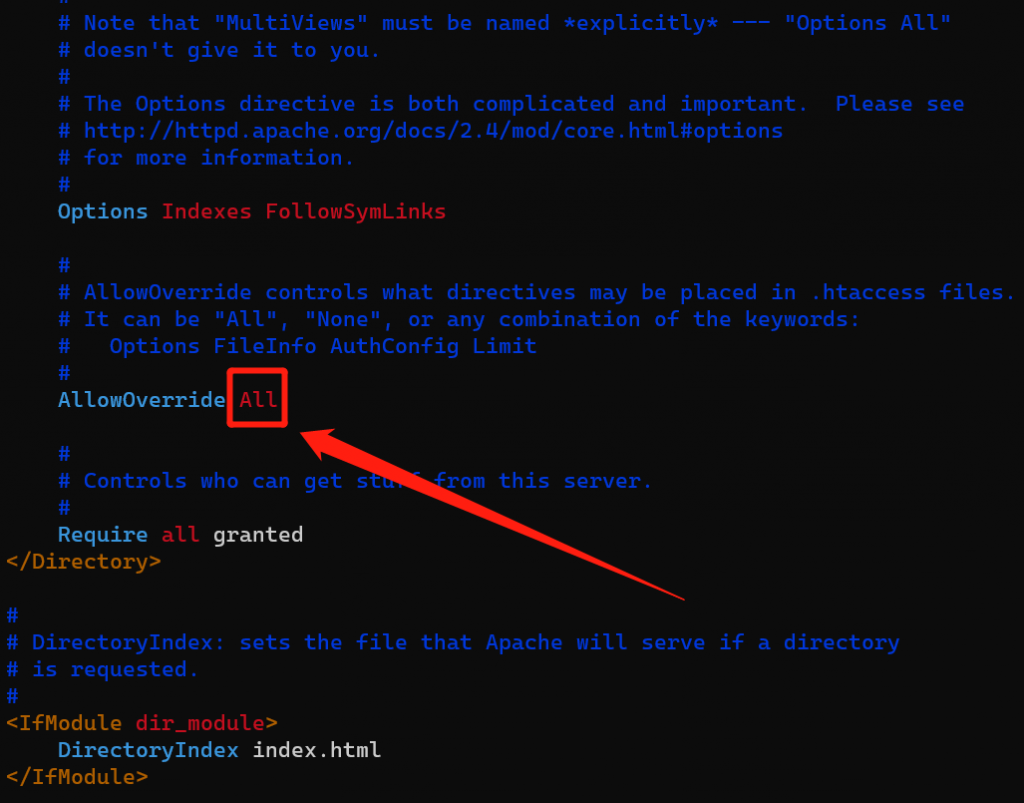
2.5 啟動Apache網頁伺服器
sudo systemctl start httpd
2.6 自動啟動Apache網頁伺服器
sudo systemctl enable httpd
2.7 安裝php(選擇與舊伺服器相同的版本PHP 7.2)
sudo amazon-linux-extras install php7.2
2.8 安裝MySQL
sudo yum install mysql
2.9 安裝wget
sudo yum install wget
2.10 安裝mod_ssl
sudo yum install -y mod_ssl
2.10 進入/etc/pki/tls/certs目錄
cd /etc/pki/tls/certs
2.11 上傳TLS/SSL憑證至certs目錄
vim 憑證名稱.crt
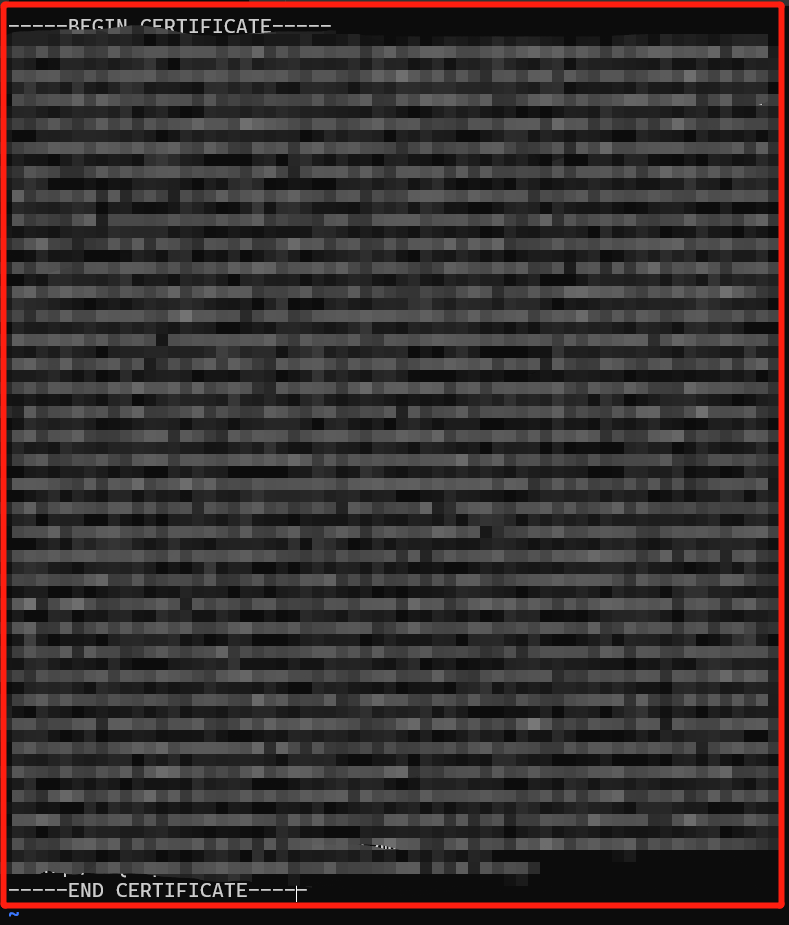
2.12 設置『憑證名稱.crt』的文件權限
sudo chown root:root 憑證名稱.crt
sudo chmod 600 憑證名稱.crt
ls -al 憑證名稱.crt
2.13 上傳TLS/SSL中繼憑證至certs目錄
vim 中繼憑證名稱.crt
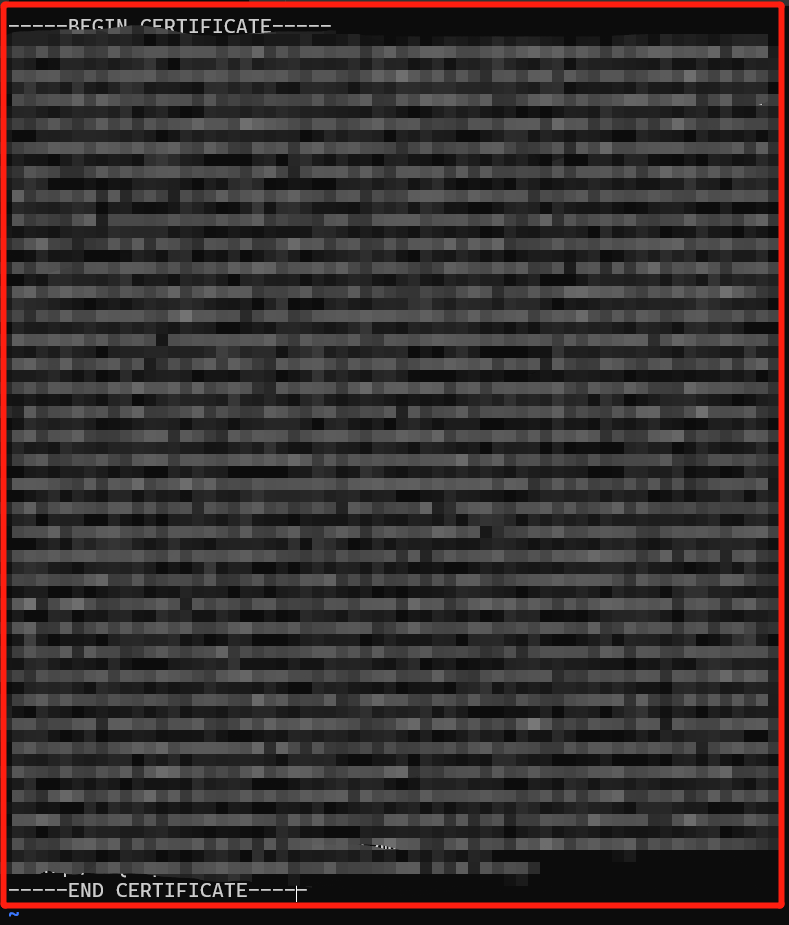
2.14 設置『中繼憑證名稱.crt』的文件權限
sudo chown root:root 中繼憑證名稱.crt
sudo chmod 644 中繼憑證名稱.crt
ls -al 中繼憑證名稱.crt
2.15 進入/etc/pki/tls/private目錄
cd ..
cd private
2.16 上傳TLS/SSL金鑰至private目錄
vim 金鑰名稱.key
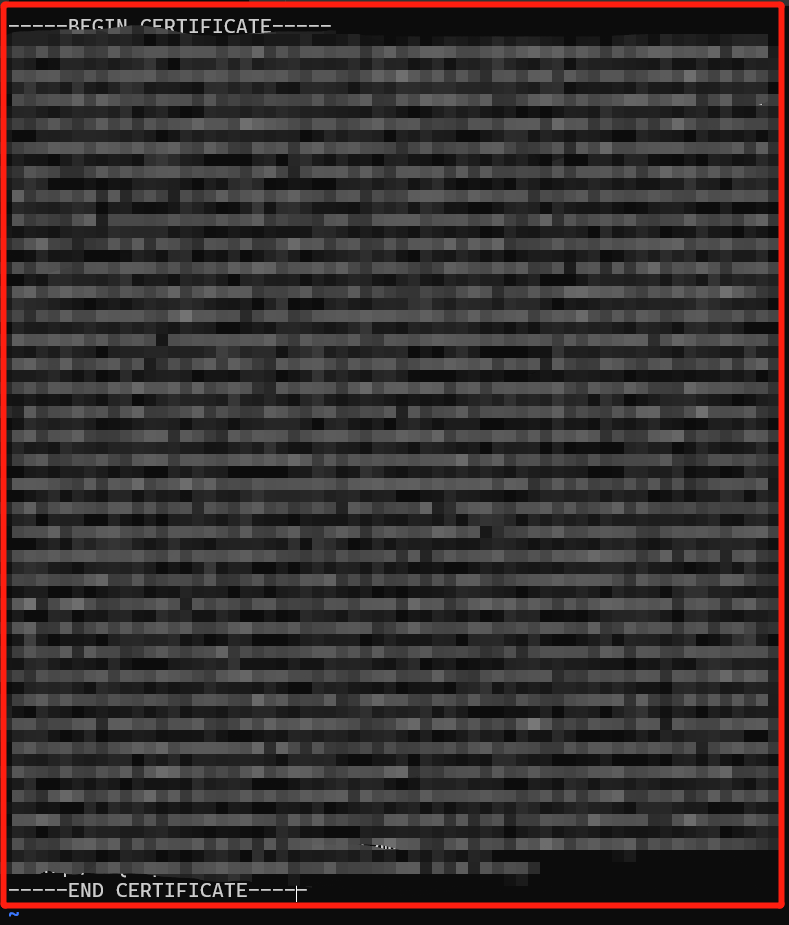
2.17 設置『金鑰名稱.key』的文件權限
sudo chown root:root 金鑰名稱.key
sudo chmod 600 金鑰名稱.key
ls -al 金鑰名稱.key
2.18 編輯ssl.conf文件
vim /etc/httpd/conf.d/ssl.conf
2.19 修改下列項目:
SSLCertificateFile /etc/pki/tls/certs/憑證名稱.crt
SSLCertificateKeyFile /etc/pki/tls/private/金鑰名稱.key
SSLCACertificateFile /etc/pki/tls/certs/中繼憑證名稱.crt
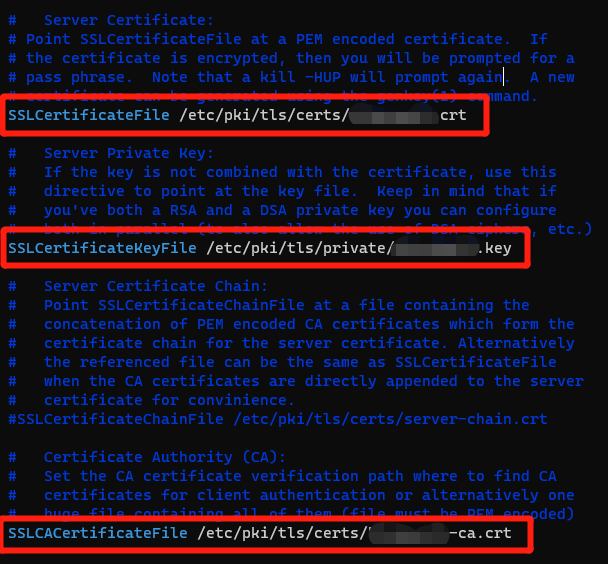
2.20 創建wordpress.conf文件
sudo vim /etc/httpd/conf.d/wordpress.conf
2.21 貼入wordpress.conf文件,內容是強制Wordpress網站使用主機內的域名憑證,走https協議:
<VirtualHost *:80>
ServerName 憑證域名域名.com
Redirect permanent / https://憑證域名.com/
</VirtualHost>
<VirtualHost *:443>
ServerName 憑證域名.com
DocumentRoot /var/www/html
SSLEngine on
SSLCertificateFile /etc/pki/tls/certs/憑證名稱.crt
SSLCertificateKeyFile /etc/pki/tls/private/金鑰名稱.key
SSLCACertificateFile /etc/pki/tls/certs/中繼憑證名稱.crt
# WordPress配置
<Directory /var/www/html>
Options FollowSymLinks
AllowOverride All
Require all granted
</Directory>
</VirtualHost>
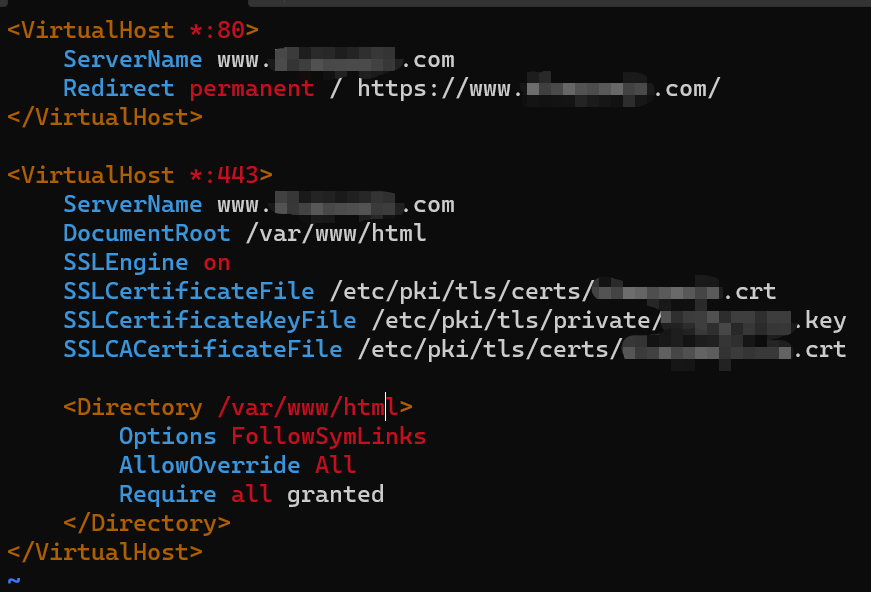
2.22 重啟Apache
sudo systemctl restart httpd
3.1 安裝Wordpress壓縮檔
wget https://wordpress.org/latest.tar.gz
3.2 解壓縮Wordpress壓縮檔
tar -xzf latest.tar.gz
3.3 將Wordpress檔案系統裡的檔案移至html目錄
mv wordpress/* /var/www/html/
3.4 刪除Wordpress目錄
rm -rf wordpress
3.5 刪除Wordpress壓縮檔
rm -rf latest.tar.gz
3.6 進入html目錄
cd /var/www/html/
3.7 設定wp-content目錄的文件權限
chmod -R 755 /var/www/html/wp-content
3.8 設定apache為html目錄的擁有者
chown apache:apache /var/www/html
4.1 安裝phpMyAdmin需要的項目
sudo yum install php-mbstring php-xml -y
4.2 重新啟動Apache網頁伺服器
sudo systemctl restart httpd
4.3 重新啟動php-fpm
sudo systemctl restart php-fpm
4.4 進入html目錄
cd /var/www/html/
4.5 下載最新版本phpMyAdmin壓縮檔
wget https://www.phpmyadmin.net/downloads/phpMyAdmin-latest-all-languages.tar.gz
4.6 建立phpMyAdmin目錄、解壓縮phpMyAdmin壓縮檔、將壓縮檔套件新增至phpMyAdmin目錄底下
mkdir phpMyAdmin && tar -xvzf phpMyAdmin-latest-all-languages.tar.gz -C phpMyAdmin --strip-components 1
4.7 刪除phpMyAdmin壓縮檔
rm -rf phpMyAdmin-latest-all-languages.tar.gz
5.1 前往AWS控制台的『RDS頁面』並複製『RDS端點』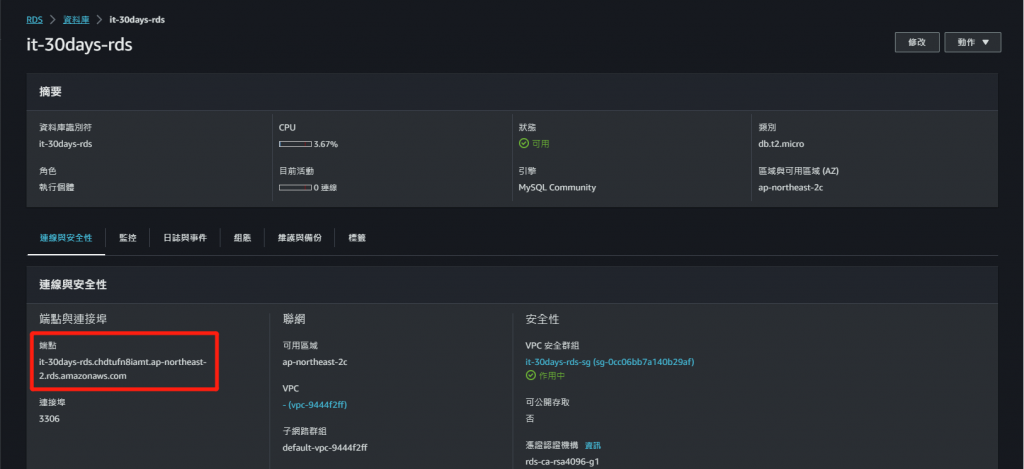
5.2 按下方指令連線RDS資料庫,接著輸入RDS使用者密碼來登入
mysql -h RDS端點 -u 使用者名稱 -p
5.3 查看所有Database,確認是否有創建RDS時設定的初始資料庫
show databases;